Oprette forbindelse mellem Dynamics 365 for Customer Engagement-apps (online) og Exchange Online
Bemærk
Hvis du har aktiveret tilstanden Kun Unified Interface, skal du gøre følgende, før du bruger procedurerne i denne artikel:
- Vælg Indstillinger (
 ) på navigationslinjen.
) på navigationslinjen. - Vælg Avancerede indstillinger.
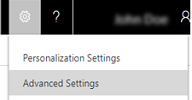
Med både Dynamics 365 for Customer Engagement-apps og Microsoft Exchange Online tilknyttet som onlinetjenester er det en enklere og mere enkel konfiguration at forbinde disse to.
Tip
 Se følgende video: Forbind Dynamics 365 (online) med Exchange Online med synkronisering på serversiden.
Se følgende video: Forbind Dynamics 365 (online) med Exchange Online med synkronisering på serversiden.
Vigtigt
Denne funktion kræver, at du har et abonnement på Office 365 eller et abonnement på en onlinetjeneste som f.eks. SharePoint Online eller Exchange Online. Du kan finde flere oplysninger under Hvad er Office 365, og hvordan er det relateret til Dynamics 365 (online)?
Gør Exchange klar
Hvis du vil bruge Exchange Online med Customer Engagement-apps, skal du have et Exchange Online-abonnement, der leveres som en del af et Office 365-abonnement, eller der kan abonneres på separat. Du kan finde oplysninger om Exchange Online her:
Tip
For at sikre at du har en god forbindelse til Exchange Online, skal du køre Microsoft Remote Connectivity Analyzer. Oplysninger om, hvilke test der skal køres, finder du i beskrivelsen Test af mailflow med Remote Connectivity Analyzer.
Kontrollér, at du har profilen: Microsoft Exchange Online
Hvis du har et Exchange Online-abonnement i samme lejer som dit abonnement på Customer Engagement-apps, opretter Customer Engagement-apps en standardprofil for mailforbindelsen: Microsoft: Microsoft Exchange Online. Sådan kontrollerer du denne profil:
Gå til Indstillinger>Mailkonfiguration>Mailserverprofiler.
Vælg Aktive mailsserverprofiler, og kontrollér, at profilen Microsoft Exchange Online er på listen.

Hvis Microsoft Exchange Online-profilen mangler, skal du kontrollere, at du har et Exchange Online-abonnement, og at det findes i den samme lejer som dit abonnement på Customer Engagement-apps.
Hvis der er flere profiler, skal du vælge profilen Microsoft Exchange Online og angive den som standard.
Konfigurere standardmailbehandling og synkronisering
Angiv synkronisering på serversiden som standardmetode til konfiguration for nyoprettede brugere.
Gå til Indstillinger>Mailkonfiguration>Mailkonfigurationsindstillinger.
Angiv felterne til behandling og synkronisering på følgende måde:
Serverprofil: Microsoft Exchange Online
Indgående mail: Synkronisering på serversiden eller e-mailrouter
Udgående mail: Synkronisering på serversiden eller e-mailrouter
Aftaler, kontakter og opgaver: Synkronisering på serversiden eller e-mailrouter

Vælg OK.
Alle nye brugere anvender disse indstillinger til deres postkasse.
Konfigurere postkasser
Nye brugere får deres postkasser konfigureret automatisk med de indstillinger, du har foretaget i det forrige afsnit. For eksisterende brugere, der er tilføjet før ovenstående indstillinger, skal du angive serverprofilen og leveringsmetoden for mail, aftaler, kontaktpersoner og opgaver.
Ud over administratortilladelser skal du også have læse- og skriverettigheder til postkasseenheden for at kunne angive leveringsmetoden for postkassen.
Vælg én af følgende metoder:
Angive postkasser til standardprofilen
Gå til Indstillinger>Mailkonfiguration>Postkasser.
Vælg Aktive postkasser.
Vælg de postkasser, du vil knytte til Microsoft Exchange Online-profilen, vælg Anvend standard-e-mailindstillinger, kontrollér indstillingerne, og vælg derefter OK.
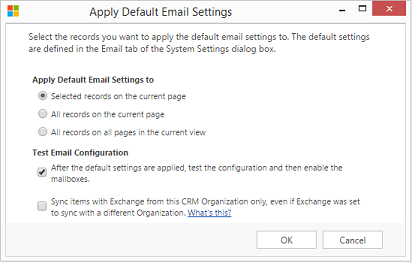
Som standard testes postkassekonfigurationen, og postkasserne aktiveres, når du vælger OK.
Rediger postkasser for at angive profil- og leveringsmetoder
Gå til Indstillinger>Mailkonfiguration>Postkasser.
Vælg Aktive postkasser.
Vælg de postkasser, du vil konfigurere, og vælg derefter Rediger.
I formularen Rediger flere poster under Synkroniseringsmetode skal du angive Serverprofil til Microsoft Exchange Online.
Indstil Indgående og UdgåendeE-mail til Synkronisering på serversiden eller E-mailrouter.
Angiv Aftaler, kontakter og opgaver til Synkronisering på serversiden.
Vælg Skift.
Godkend mailadresse
Du skal kun godkende e-mailadresseen for en bruger, når deres e-mailadresse er ændret i Dynamics 365 for Customer Engagement.
Hvis du vil godkende e-mails for Dynamics 365 for Customer Engagement-apps, kræves der en Dynamics 365-bruger:
- Rettigheden Godkend e-mail-adresser for brugere eller køer.
- Tilladelserne som beskrevet i tabellen nedenfor.
Kræver godkendelse af administrator?
Beslut, hvilken fremgangsmåde din organisation skal følge med henblik på godkendelse af postkasse.
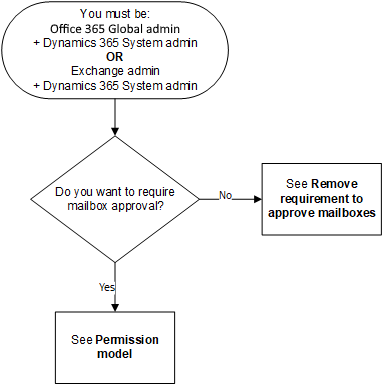
Tilladelsesmodel
I følgende tabel beskrives de tilladelser, der kræves for at godkende e-mails.
Terminologi
- Ja: Kan godkende e-mail
- Nej: Kan ikke godkende e-mail
- i/t: Ikke tilgængelig
Bemærk
Denne tilladelsesmodel udrulles gradvist og vil være tilgængelig, når den er installeret i dit område. Kontrollér versionsnummeret, der er angivet nedenfor, for at se, hvornår ændringen er til rådighed.
| Sikkerhedsroller / Programmer i brug |
Begge roller er påkrævet: Global administrator for Office 365 og Dynamics 365-systemadministrator |
Begge roller er påkrævet: Exchange-administrator og Dynamics 365-systemadministrator |
Dynamics 365-systemadministrator | Dynamics 365-serviceadministrator | Exchange-administrator | Global administrator for Office 365 | |||
|---|---|---|---|---|---|---|---|---|---|
| Customer Engagement (online) | Exchange Online | 2Ja | 2Ja | Nej | Nej | Nej | Nej | ||
| Exchange i det lokale miljø | 3Ja | 3Ja | 3Nej | Nej | i/t | i/t | |||
| Customer Engagement (on-premises) | Exchange Online | i/t | i/t | 1Ja | i/t | i/t | i/t | ||
| Exchange i det lokale miljø | i/t | i/t | 1Ja | i/t | i/t | i/t | |||
1 Det anbefales, at du medtager Exchange-administratoren i brugerdefinerede forretningsprocesser, som organisationen følger for denne konfiguration.
2 Vi opdaterer for Customer Engagement Online/Exchange Online, for Customer Engagement version 9.1.0.5805 eller nyere.
3 Vi opdaterer for Customer Engagement Online/Exchange i det lokale miljø. Se igen for at få flere versionsoplysninger.
Du kan finde frem til din version ved at logge på Customer Engagement-apps, og i øverste højre hjørne af skærmbilledet skal du vælge Indstillinger-knappen ( ) >Om.
) >Om.
Kræv og konfigurer godkendelse af postkasse
Benyt følgende fremgangsmåde for at godkende e-mailadresser for brugere og køer. Som standard skal administratorer, som det er beskrevet i tabellen Tilladelsesmodel, godkende e-mails.
Tilføj rettigheden Godkend e-mail-adresser for brugere eller køer.
For at godkende mails til Dynamics 365 for Customer Engagement-apps kræver en Dynamics-bruger rettigheden Godkend e-mail-adresser for brugere eller køer. En systemadministrator kan tildele rettigheden Godkend e-mail-adresser for brugere eller køer til enhver sikkerhedsrolle og tildele sikkerhedsrollen til enhver bruger.
For manuelt at tildele rettigheden Godkend e-mail-adresser for brugere eller køer til en sikkerhedsrolle:
- I Dynamics 365 for Customer Engagement skal du gå til Indstillinger>Sikkerhed>Sikkerhedsroller.
- Vælg en sikkerhedsrolle, og vælg derefter > fanen Forretningsstyring.
- Under Diverse rettigheder skal du indstille rettighedsniveauet for Godkend e-mail-adresser for brugere eller køer.
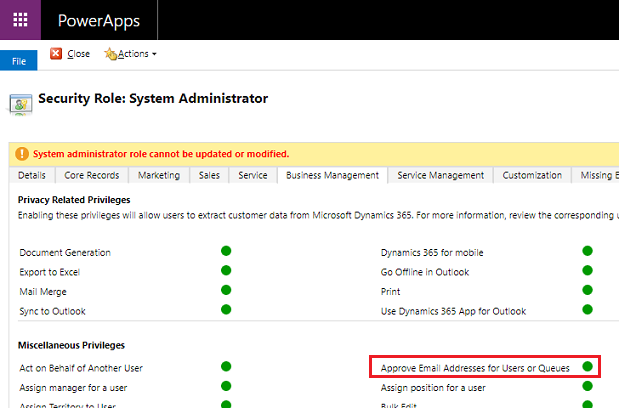
Godkend postkasser
Gå til Indstillinger>Mailkonfiguration>Postkasser.
Vælg Aktive postkasser.
Vælg de postkasser, du vil godkende, og vælg derefter Flere kommandoer (…) >Godkend e-mailadresse.
Vælg OK.
Fjern krav for at godkende postkasser
Administratorer, som beskrevet i tabellen Tilladelsesmodel, kan ændre indstillingerne, så der ikke kræves godkendelse af en postkasse.
Gå til Indstillinger>Administration>Systemindstillinger>fanen Mail.
Under Behandling af mails for ikke-godkendt bruger og køer skal du fjerne markeringen af Udfør kun behandling af e-mails til godkendte brugere og Udfør kun behandling af e-mails til godkendte køer. Disse indstillinger er som standard aktiveret.
Vælg OK.
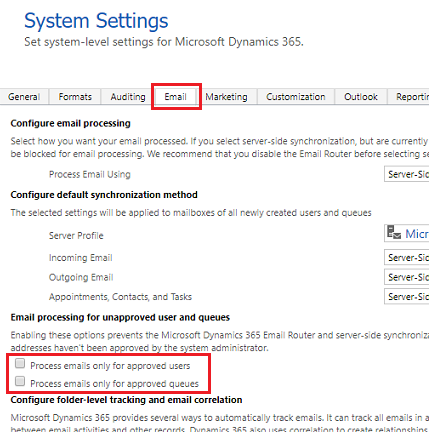
Test konfigurationen af postkasser
Gå til Indstillinger>Mailkonfiguration>Postkasser.
Vælg Aktive postkasser.
Markér de postkasser, du vil teste, og vælg derefter Test og aktivér postkasse.
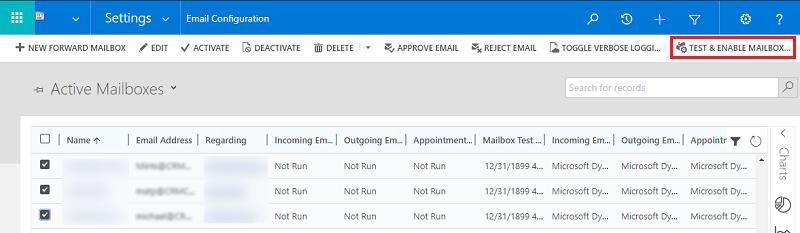
På denne måde testes indgående og udgående mailkonfiguration for de valgte postkasser og aktiverer dem til mailbehandling. Hvis der opstår en fejl i en postkasse, vises der en besked på væggen med beskeder for postkassen og ejeren af profilen. Afhængigt af fejlens art forsøger Dynamics 365 for Customer Engagement-apps at behandle mailen igen senere, eller postkassen deaktiveres for mailbehandling.
For at få vist beskeder for en individuel postkasse skal du åbne postkassen og derefter vælge Beskeder under Almindelig.
Resultatet af mailkonfigurationstesten vises i felterne Status for indgående mail, Status for udgående mail og Status for aftaler, kontakter og opgaver i en postkassepost. Der oprettes også en besked, når konfigurationen fuldføres for en postkasse. Beskeden vises for postkasseejeren.
Du kan finde oplysninger om tilbagevendende problemer og andre fejlfindingsoplysninger i Blog: Teste og aktivere postkasser i Microsoft Dynamics CRM 2015 og Fejlfinding og overvågning af synkronisering på serversiden.
Sørg for, at du har en god forbindelse til Exchange Online ved at køre Microsoft Remote Connectivity Analyzer. Oplysninger om, hvilke test der skal køres, finder du i beskrivelsen Test af mailflow med Remote Connectivity Analyzer.
Tip
Hvis du ikke kan synkronisere kontakter, aftaler og opgaver for en postkasse, kan du markere afkrydsningsfeltet Synkroniser kun elementer med Exchange fra denne Dynamics 365 for Customer Engagement-appsorganisation, selvom Exchange er angivet til synkronisering med en anden organisation. Læs mere om dette afkrydsningsfelt.
Teste mailkonfigurationen for alle postkasser, der er knyttet til en mailserverprofil
Gå til Indstillinger>Mailkonfiguration>Mailserverprofiler.
Vælg Microsoft Exchange Online-profilen, og vælg derefter Test og aktivér postkasser.
Når du tester mailkonfigurationen, køres et asynkront job i baggrunden. Det kan tage nogle minutter, før testen gennemføres. Dynamics 365 for Customer Engagement-apps tester mailkonfigurationen for alle postkasser, der er knyttet til Microsoft Exchange Online-profilen. I forbindelse med de postkasser, der er konfigureret med synkronisering på serversiden til synkronisering af aftaler, opgaver og kontakter, kontrolleres det også, at de er konfigureret korrekt.
Tip
Hvis du ikke kan synkronisere kontakter, aftaler og opgaver for en postkasse, kan du markere afkrydsningsfeltet Synkroniser kun elementer med Exchange fra denne Dynamics 365 for Customer Engagement-appsorganisation, selvom Exchange er angivet til synkronisering med en anden organisation. Læs mere om dette afkrydsningsfelt.
Se også
Fejlfinding og overvågning af synkronisering på serversiden
Test mailflow med Remote Connectivity Analyzer
Feedback
Kommer snart: I hele 2024 udfaser vi GitHub-problemer som feedbackmekanisme for indhold og erstatter det med et nyt feedbacksystem. Du kan få flere oplysninger under: https://aka.ms/ContentUserFeedback.
Indsend og få vist feedback om